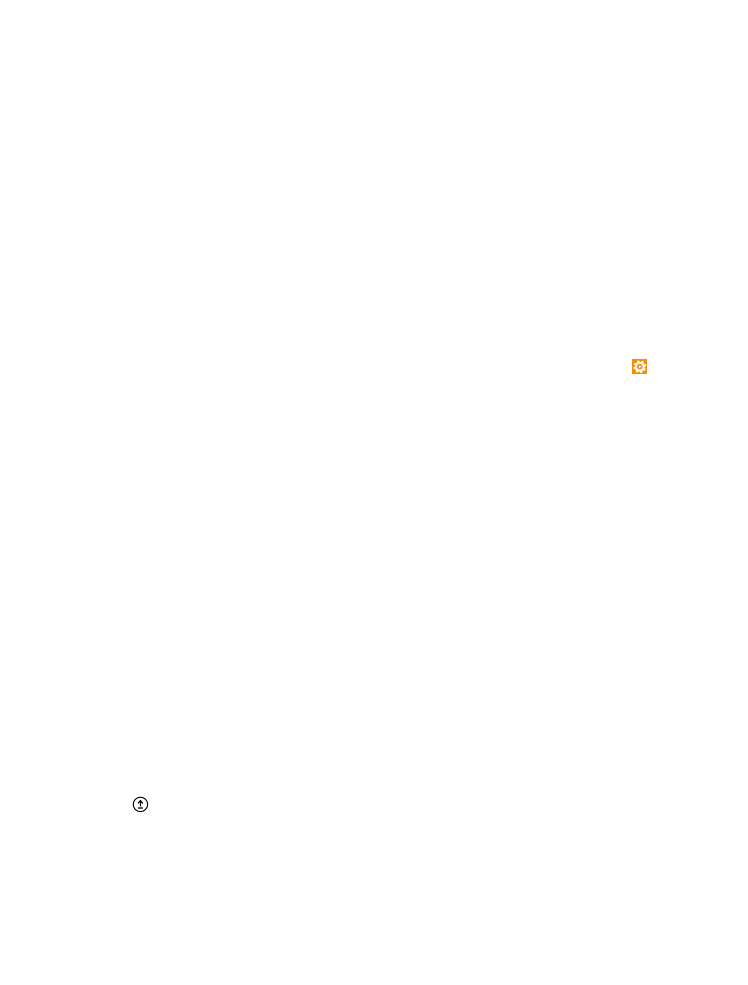
Przenoszenie materiałów przy użyciu usługi OneDrive
Prześlij dokumenty Office, zdjęcia i filmy do usługi OneDrive, aby łatwo przenieść je ze starego
telefonu do nowego urządzenia Lumia.
Aby łatwo przesyłać materiały do usługi OneDrivei zarządzać nimi, pobierz i zainstaluj aplikację
OneDrive z witryny:
• Google Play na telefony z systemem Android
• iTunes Store na telefony iPhone
• Sklep dla telefonów z systemem Windows Phone (jeżeli nie została jeszcze zainstalowana)
• Mac App Store na komputery Apple Mac
• support.microsoft.com dla komputerów PC
Aby zalogować się w usłudze OneDrive, musisz mieć konto Microsoft.
Usługa OneDrive może nie być dostępna dla wszystkich modeli telefonów.
1. W starym telefonie otwórz aplikację OneDrive.
2. Dotknij i wybierz materiały, które chcesz przesłać.
3. Wybierz przekaż.
Teraz możesz zalogować się w usłudze OneDrive za pomocą konta Microsoft i uzyskać dostęp
do swoich materiałów na dowolnym urządzeniu i pobrać je w razie potrzeby.
© 2015 Microsoft Mobile. Wszelkie prawa zastrzeżone.
19
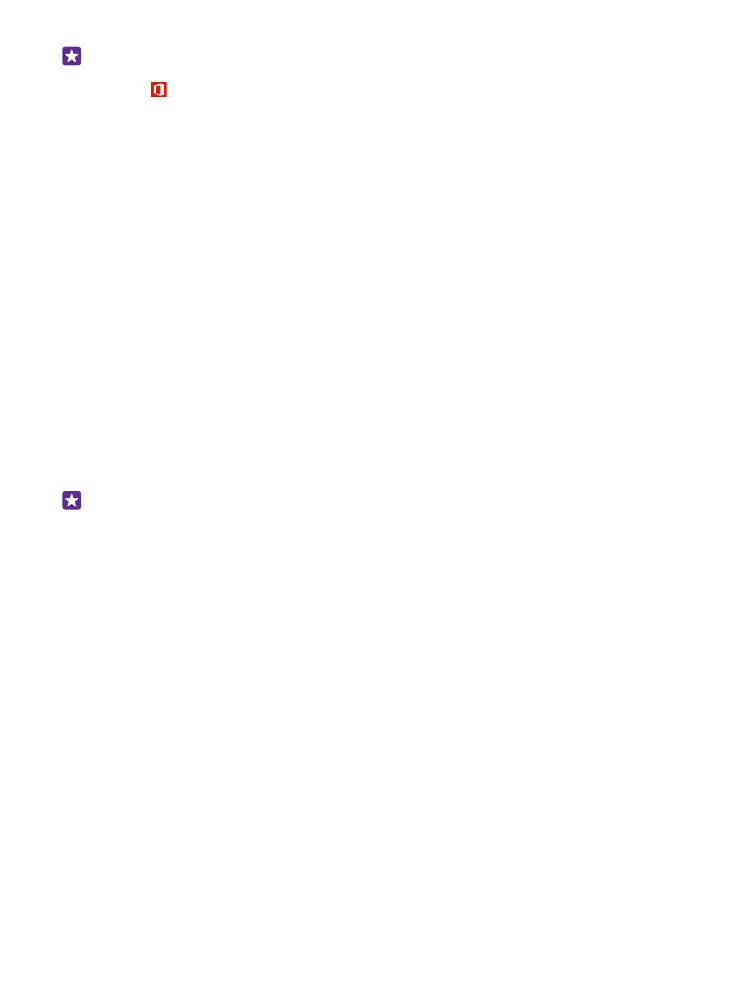
Wskazówka: Aby przenieść dokumenty Office, możesz zapisać je bezpośrednio w
usłudze OneDrive. Aby uzyskać dostęp do dokumentów, w nowym telefonie Lumia
dotknij Office > OneDrive.
Korzystanie z usług lub pobieranie zawartości, w tym bezpłatnych materiałów, może
spowodować przesyłanie dużych ilości danych, co może wiązać się z naliczeniem opłat za
transmisję danych.